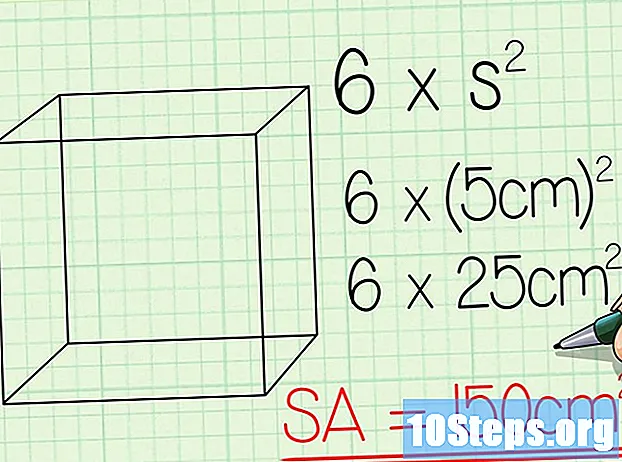Autorius:
Vivian Patrick
Kūrybos Data:
7 Birželio Birželio Mėn 2021
Atnaujinimo Data:
13 Gegužė 2024

Turinys
Ar kyla problemų bandant priversti „Linksys WRT160N“ maršrutizatorių prisijungti prie interneto? Štai keli veiksmai, kurie gali padėti tai padaryti.
Žingsniai
Prisijunkite prie maršrutizatoriaus. Naudokite Ethernet tinklo kabelį ir prijunkite kompiuterį prie maršrutizatoriaus. Tada įjunkite maršrutizatorių ir prisijunkite prie jo naudodami interneto naršyklę, pvz., „Internet Explorer“ ar „Firefox“. Tai daroma įvedus maršrutizatoriaus IP adresą į URL adreso lauką. „Linksys“ naudoja numatytąjį adresą http://192.168.1.1/

Įveskite savo informaciją. Jei tai sukonfigūravote pirmą kartą, jūsų bus paprašyta pateikti savo kredencialus. Vartotojo vardo lauką palikite tuščią ir slaptažodžio lauke įveskite „admin“.
Pagrindinė konfigūracija. Dabar būsite pagrindinio maršrutizatoriaus skyriuje. Galite nuspręsti, koks bus maršrutizatoriaus IP adresas. Jei nesate tikri, palikite jį kaip numatytąjį 192.168.1.1. Taip pat galite nustatyti savo regiono laiko juostą.- Taip pat gali tekti klonuoti MAC adresą, jei naudojate kabelinį plačiajuostį ryšį (plačiajuostį ryšį per kabelinės televizijos planą). Norėdami tai padaryti, eikite į „Klonuoti MAC adresą“ („Mac“ adresų klonas), tada „Įjungti“ (Įjungti) ir tada „Klonuoti mano kompiuterių MAC adresus“ (klonuoti mano kompiuterių MAC).

Eikite į skirtuką Belaidis ryšys. Atminkite, kad konfigūracija turi dvi parinktis. Rankinis arba WPS („Wi-Fi Protected Setup“). Pasirinkite parinktį Rankinis. Čia savo tinklui suteiksite pavadinimą arba SSID (paslaugų rinkinio identifikatorių). Tai vardas, kurį žmonės galės pamatyti bandydami prisijungti prie jūsų maršrutizatoriaus. Būtinai naudokite vardą, kuris neatpažįsta jūsų ar jūsų šeimos.- Nustatykite tik 20 MHz kanalo plotį ir išjunkite SSID transliaciją, nebent jums reikia siųsti įspėjimus belaidžiu tinklu. Spustelėkite „Išsaugoti nustatymus“.
Spustelėkite nuorodą „Wireless Security“. Čia galite nustatyti belaidžio tinklo saugumą. Rekomenduojama naudoti stipriausią šifravimo metodą, kurį palaiko jūsų maršrutizatorius. Geriausia yra „WPA2 Personal“. Naudodami šį šifravimą, jūs pasirinksite slaptažodį, kurį naudos visi belaidžiai įrenginiai, kurie galės pasiekti jūsų tinklą.Tai nėra informacija, kuria turėtumėte laisvai dalytis. Rekomenduojamas 22 simbolių (įskaitant tarpus) slaptažodis.
- Išplėstinio saugumo nuorodos galima nepaisyti, nebent kiltų diapazono, signalo ar perdavimo problemų. Šiame puslapyje yra maršrutizatoriaus funkcija „Pagalba“. Prieš keičiant išvardytus standartus, primygtinai rekomenduojama perskaityti ir suprasti visą informaciją.
Pasirinkite „Prieigos apribojimai“. Tai turėtų būti padaryta, jei norite į savo tinklą įtraukti bet kokį saugumą vaikams ar kitiems vartotojams. Šiame puslapyje rasite daugybę galimybių, leidžiančių apriboti prieigą pagal dieną, valandą ar asmeninį kompiuterį. Kompiuterius, kuriems bus taikomi apribojimai, turite pridėti spustelėdami „Redaguoti sąrašą“ ir pridėdami kompiuterius pagal IP adresą, tada pasirinkę kurią dieną ar laiką, spustelėdami žymimuosius langelius arba žymės langelius. Pažangesniems vartotojams galite blokuoti konkrečias programas, tokias kaip „Telnet“ ir POP3 (el. Paštas).
Naudokite skirtuką Programos ir žaidimai. Tai turėtų būti padaryta, jei norite naudoti internetą programoms, kurioms reikia naudoti uosto peradresavimą, pvz., Žaidimams ar atsisiuntimams su „torrent“ programine įranga. Norėdami peradresuoti konkretų prievadą, turite jį įterpti į išorinį prievadą ir vidinį prievadą, tada į konkretų lizdą įdėkite kompiuterio, kuriam reikalingi šie prievadai, IP adresą. Taip pat galite nukreipti prievadų seką ar diapazoną naudodami antrinį skirtuką „Port Range Forwarding“. Nepamirškite išsaugoti po kiekvieno pakeitimo.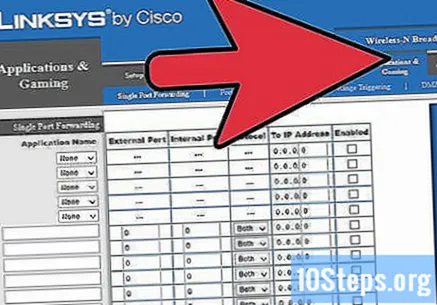
Skirtuke Administracija nustatykite maršrutizatoriaus slaptažodį. Šis slaptažodis bus naudojamas būsimiems nustatymams keisti. Įveskite norimą slaptažodį į abi maršrutizatoriaus slaptažodžio sritis (slaptažodį). Naudodamiesi belaidžio ryšio mygtuko funkcija, būtinai išjunkite „Internet Utility“ („Web Utility Access“). Nenorite, kad nustatymai būtų atliekami už jūsų tinklo ribų.
- Pasirinkite „Išjungti“ lauke „Nuotoliniai valdymai“, nes nenorite konfigūruoti savo maršrutizatoriaus viešajame internete. Išjunkite UPnP, nes šioje funkcijoje yra pažeidžiamumų. Spustelėkite „Išsaugoti nustatymus“.
Spustelėkite skirtuką Būsena, kad patikrintumėte maršrutizatoriaus ryšį ir būseną. Šiame puslapyje pateikiama jūsų interneto paslaugų teikėjo (interneto paslaugų teikėjo) pateikta informacija, pvz., Jūsų DNS adresas ir domeno vardas. Taip pat galite spustelėti skirtuką Vietinis tinklas ir patikrinti DHCP kliento lentelę, kurioje yra visi vartotojai, šiuo metu kabeliu arba belaidžiu ryšiu prisijungę prie jūsų maršrutizatoriaus. Tai gali būti naudojama norint patikrinti, ar kažkas, kas neturėtų būti prijungtas prie jūsų maršrutizatoriaus.
Patarimai
- Nepamirškite išsaugoti atlikę bet kokius pakeitimus.
- Pirmą kartą nustatydami maršrutizatorių, patikrinkite maršrutizatoriaus vadovą ir naudokite bet kokį diegimo kompaktinį diską, pateiktą su juo.
- Jums gali tekti iš naujo nustatyti maršrutizatorių, kad atkurtumėte gamyklinius nustatymus, paspausdami mažą mygtuką maršrutizatoriaus gale (kol maršrutizatorius prijungtas prie maitinimo šaltinio).
Įspėjimai
- Neatnaujinkite maršrutizatoriaus programinės įrangos, nebent žinote, ką darote. Dėl to maršrutizatorius gali nustoti veikti.
Būtinos medžiagos
- Modemas
- Maršrutizatorius
- Kompiuteris su tinklo kortele